Poniższa instrukcja zawiera informację jak dodać:
- wydatki przeterminowanie – wydatki, które Użytkownik poniósł w okresach poprzedzających przejście do serwisu, a których okres przeterminowania przypada na okresy księgowania w serwisie,
- wpłatę za wydatki przeterminowane – wydatki, które uległy przeterminowaniu a następnie zostały opłacone w okresie księgowania w serwisie.
1. Dodanie wydatku przeterminowanego
1.1. Co wprowadzamy do serwisu?
Do serwisu dodawane są wydatki poniesione w miesiącach poprzedzających korzystanie z serwisu, których przeterminowanie (90 dni od terminu płatności) przypada na okres prowadzenia księgowości w serwisie.
Od 2022 r. przeterminowanie wydatków dotyczy jedynie wydatków dotyczących zakupu towarów. Użytkownicy korzystający z serwisu od 2022 r. informację o przeterminowanych wydatkach wprowadzają tylko jeśli dotyczą one zakupu towarów lub materiałów handlowych.
Wartości powyższych wydatków powiększą kwotę przychodu, od której zostanie wyliczony podatek dochodowy.
Wydatki muszą spełniać dodatkowo następujące warunki:
- termin płatności wydatku mija po 31 grudnia 2019 r.,
- wydatek nie został zapłacony w ciągu 90 dni od terminu płatności i jednocześnie nie został opłacony do terminu płatności podatku zryczałtowanego za okres upływu wskazanych 90 dni,
- wierzyciel jest podmiotem, którego dochody podlegają opodatkowaniu na terytorium kraju, a wydatek dotyczy transakcji zwartej w ramach jego działalności.
1.2. Jaka wartość wydatku jest wprowadzana?
Kwota nieopłaconego wydatku – jego całość lub część.
W przypadku podatników podatku VAT dodawane są kwoty netto, w przypadku Użytkowników zwolnionych z VAT – kwoty brutto.
W poniższych przykładach mowa jest o wartości wydatku zaliczonej do kosztów.
Mimo, iż Użytkownicy rozliczający się ryczałtem od przychodów ewidencjonowanych nie ujmują kosztów, w razie braku opłacenia wydatku w ciągu 90 dni od terminu płatności mają obowiązek zwiększenia przychodu. Przychód ten jest zwiększany o kwotę wydatku, jaka zostałaby zaliczona do kosztów w przypadku rozliczenia na zasadach ogólnych (KPiR).
Przykład 1
Użytkownik jest czynnym podatnikiem podatku VAT. Wydatek dotyczy zakupu towarów handlowych o wartości 100 zł netto (VAT: 23 zł, brutto: 123 zł) Do terminu płatności podatku za okres, w którym mija 90 dni od terminu płatności wydatek został opłacony w kwocie 70 zł brutto (netto: 56,91, VAT: 13,09 zł). Nieopłacona kwota 53 zł (netto: 43,09 zł, VAT: 9,91 zł).
Wyliczenie kwoty wprowadzanej do serwisu:
[niezapłacona kwota wydatku (53 zł)/wartość brutto wydatku (123 zł)]/*wartość wydatku zaliczona do kosztów (100 zł) = 43,09 zł
Przykład 2
Użytkownik korzysta ze zwolnienia z VAT. Wydatek dotyczy zakupu towarów handlowych o wartości 100 zł netto (VAT: 23 zł, brutto: 123 zł). Do terminu płatności podatku za okres, w którym mija 90 dni od terminu płatności wydatek został opłacony w kwocie 70 zł (netto: 56,91, VAT: 13,09 zł). Nieopłacona kwota 53 zł (netto: 43,09 zł, VAT: 9,91 zł).
Wyliczenie kwoty wprowadzanej do serwisu:
[niezapłacona kwota wydatku (53 zł)/wartość brutto wydatku (123 zł)]/wartość wydatku zaliczona do kosztów (123 zł) = 53 zł
Przykład 3
Użytkownik jest czynnym podatnikiem podatku VAT. Prowadzi działalność opodatkowaną i zwolnioną z VAT, ze wskaźnikiem VAT 80%. Wydatek dotyczy zakupu komputera o wartości 3 000 zł netto (VAT 690 zł, brutto: 3690 zł). Do terminu płatności podatku za okres, w którym mija 90 dni od terminu płatności wydatek został opłacony w kwocie 3 000 zł (netto: 2 439,02, VAT: 560,98 zł). Niepłacona kwota: 690 zł (netto: 560,98 zł, VAT: 129,02 zł)
Wyliczenie kwoty wprowadzanej do serwisu:
[niezapłacona kwota wydatku (690 zł)/wartość brutto wydatku (3690 zł)]*wartość wydatku zaliczona do kosztów (3138 zł) = 586,78 zł
gdzie: wartość wydatku zaliczona do kosztów to wartość netto powiększona o nieodliczony VAT: 3 000 + 690 zł *(1-0,8) = 3 138 zł.
Przykład 4
Użytkownik jest czynnym podatnikiem podatku VAT. Wydatek dotyczy zakupu części do firmowego samochodu osobowego używanego w sposób mieszany o wartości 100 zł netto (VAT: 23 zł, brutto: 123 zł). Do terminu płatności podatku za okres, w którym mija 90 dni od terminu płatności wydatek został opłacony w kwocie 70 zł (netto: 56,91, VAT: 13,09 zł). Niepłacona kwota 53 zł (netto: 43,09 zł, VAT: 9,91 zł).
Wyliczenie kwoty wprowadzanej do serwisu:
[niezapłacona kwota wydatku (53 zł)/wartość brutto wydatku (123 zł)]*wartość wydatku zaliczona do kosztów (83,63 zł) = 36,04 zł
gdzie: wartość wydatku zaliczona do kosztów: 75% z wartości netto powiększonej o nieodliczony podatek VAT, czyli 50% podatku VAT z faktury: 0,75 *[100 + 0,5 *23 zł] = 83,63 zł
Konto spółki:
Kwotę wprowadzanego wydatku ustalamy oddzielnie dla każdego wspólnika wg jego udziału w zyskach. Kwotę ustaloną wg zasad opisanych wyżej mnożymy przez udział wspólnika w zyskach spółki.
Przykład 5
Spółka cywilna jest czynnym podatnikiem podatku VAT. W spółce jest dwóch wspólników – A i B. Ich udziały w zyskach to odpowiednio 60% (wspólnik A) i 40% (wspólnik B).
Spółka dokonała zakupu towarów handlowych o wartości 100 zł netto (VAT: 23 zł, brutto: 123 zł). Do terminu płatności podatku za okres, w którym mija 90 dni od terminu płatności wydatek został opłacony w kwocie 70 zł brutto (netto: 56,91, VAT: 13,09 zł). Nieopłacona kwota wydatku 53 zł (netto: 43,09 zł, VAT: 9,91 zł).
Wyliczenie kwoty wprowadzanej do serwisu przypadającego na całą spółkę:
[niezapłacona kwota wydatku (53 zł)/wartość brutto wydatku (123 zł)]*wartość wydatku zaliczona do kosztów (100 zł) = 43,09 zł
Kwota przypadająca na wspólników:
– A: 43,09* 60% = 25,85 zł
– B: 43,09* 40% = 17,24 zł
1.3. Kiedy wprowadzić wydatek?
Wydatek wprowadzamy w okresie, w którym mija 90 dni od terminu płatności wydatku (pod warunkiem, że nie został opłacony do terminu płatności zryczałtowanego podatku za ten okres). Okresem tym jest miesiąc lub kwartał.
W przypadku użytkowników rozliczających się miesięcznie – jako miesiąc księgowy ustawiamy miesiąc księgowy zgodny z datą przeterminowania. W przypadku Użytkowników rozliczających się kwartalnie miesiąc księgowy zawierający się w kwartalne przeterminowania wydatku.
Konto spółki:
Kwotę wydatku niezarejestrowanego wprowadzamy oddzielnie dla każdego wspólnika. Jeśli wspólnik rozlicza się kwartalnie jako miesiąc księgowy należy ustawić miesiąc księgowy zawierający się w kwartalne przeterminowania wydatku. Przy rozliczeniu miesięcznym – miesiąc księgowy zgodny z datą przeterminowania wydatku.
1.4. Jak wprowadzi wydatek do serwisu?
W celu wprowadzenia wydatku należy ustawić odpowiedni miesiąc księgowy, a następnie przejść do zakładki Wydatki → Lista wydatków → Lista wydatków przeterminowanych.
Następnie należy wybrać opcję dodaj listę i kolejno + Dodaj wydatek niezarejestrowany.
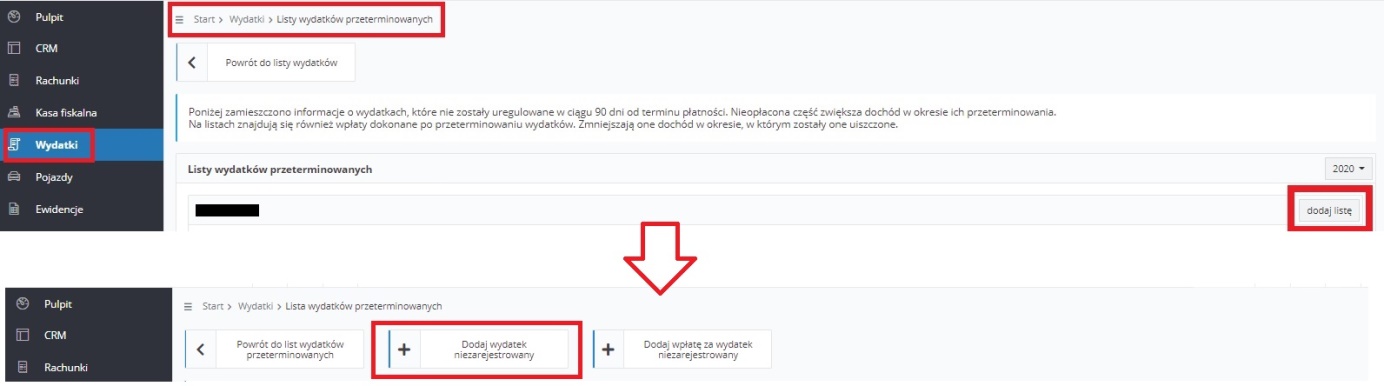
Sposób uzupełnienia formularza:
- kwota zwiększenia – kwota zwiększenia przychodu (wyliczona zgodnie z punktem: 1.2. Jaka wartość wydatku jest wprowadzana?)
- data przeterminowania PIT – 90 dni od terminu płatności wydatku,
- stawka ryczałtu dla powiązanego przychodu – stawka ryczałtu, której podlega powiązany z wydatkiem przychód. Jeśli nie jest możliwe określenie jednej stawki, należy pozostawić opcję wydatek ogólny – wskazana kwota wydatku zostanie doliczona proporcjonalnie do stosowanych stawek sprzedaży.
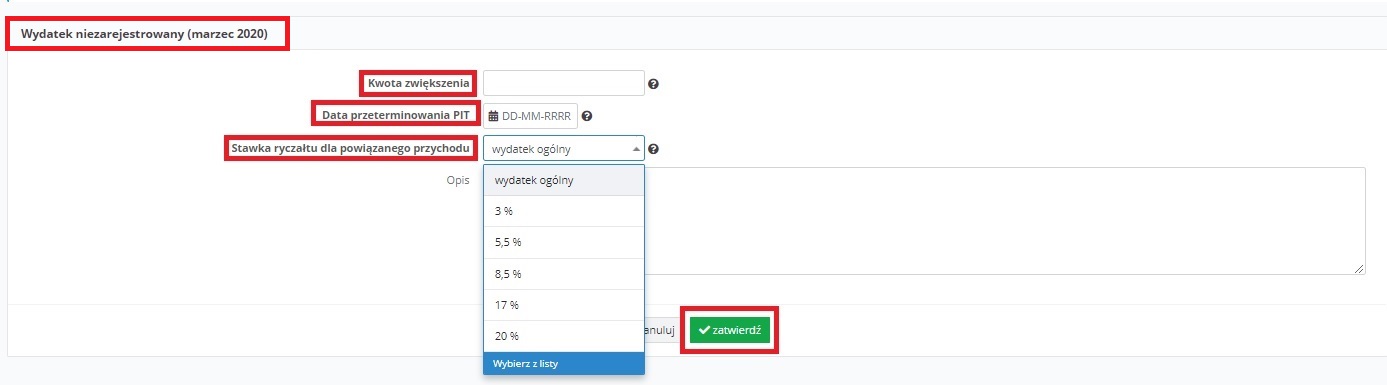
Po zatwierdzeniu dodana pozycja widoczna będzie na liście Przeterminowane wydatki i wpłaty dodane ręcznie.
W przypadku kiedy Użytkownik dodaje kolejne wydatki niezarejestrowane lub za dany okres jest już wygenerowana Lista wydatków przeterminowanych w celu wprowadzania kolejnego należy wybrać numer okresu (miesiąc lub kwartał), do którego ma zostać dodany wydatek.
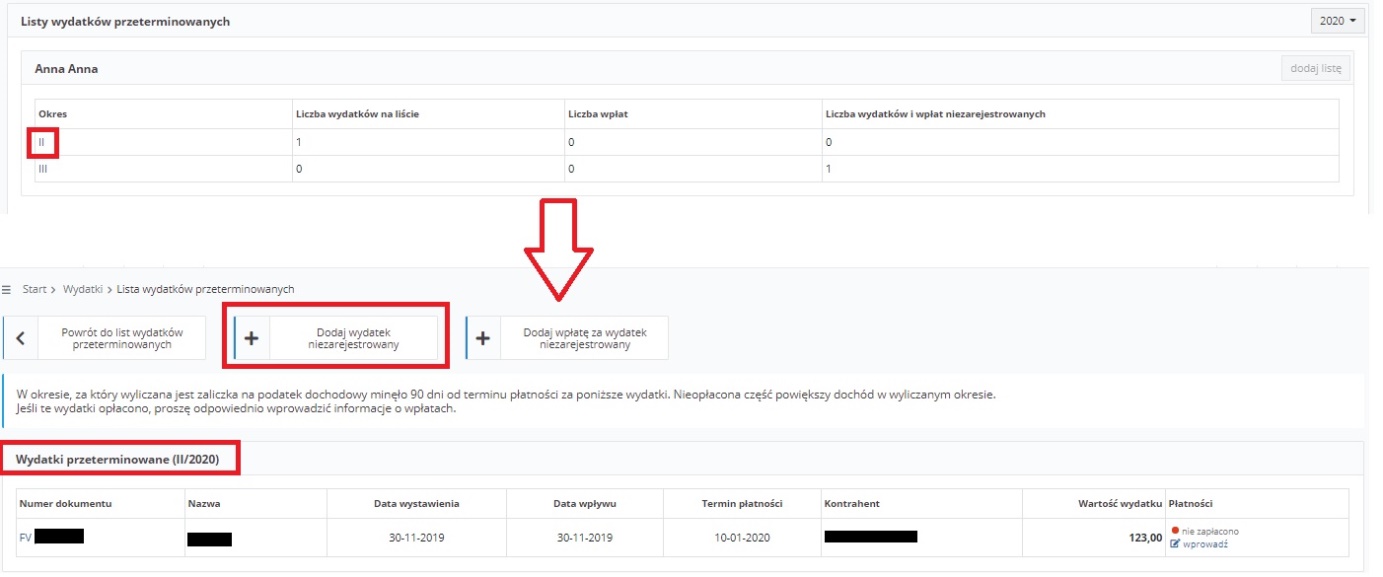
Zostanie wyświetlona lista wydatków przeterminowanych lub/i lista przeterminowanych wydatków i wpłat dodanych ręcznie. Dostępna będzie również opcja + Dodaj wydatek niezarejestrowany.
Konto spółki:
Kwotę wydatku niezarejestrowanego w serwisie wprowadzamy oddzielnie dla każdego wspólnika w sposób analogiczny jak dla konta jednoosobowej działalności.
2. Wpłata za wydatek przeterminowany
2.1. Co wprowadzamy do serwisu?
Zapłatę za wydatek, który został opłacony w okresie korzystania z serwisu, który uległ przeterminowaniu:
- w okresie korzystania z serwisu,
- w okresie poprzedzającym korzystnie z serwisu.
W poniższej instrukcji pomijamy wydatki, dla których serwis automatycznie dokonał zwiększenia przychodu.
Wartość dodanych wpłat pomniejszy kwotę przychodu w okresie dodania wpłaty.
2.2. Jaka wartość wpłaty jest wprowadzana?
Kwota zapłacona za wydatek (w części przypadającej na kwotę, która wcześniej powiększyła przychód).
W przypadku podatników podatku VAT dodawane są kwoty netto, w przypadku Użytkowników zwolnionych z VAT – kwoty brutto.
Przykład 6
Użytkownik jest czynnym podatnikiem podatku VAT. Wydatek dotyczy zakupu towarów handlowych o wartości 100 zł netto (VAT: 23 zł, brutto: 123 zł). Z wydatku Użytkownik zapłacił 70 zł. Pozostała kwota uległa przeterminowaniu.
Kolejnym okresie Użytkownik dopłacił kwotę 20 zł (netto: 16,26 zł, VAT: 3,74 zł).
Do zapłaty pozostało 33 zł.
Wyliczenie kwoty wpłaty wprowadzanej do serwisu:
[dopłacona kwota wydatku (20 zł)/ wartość brutto wydatku (123 zł)] * wartość wydatku zaliczona do kosztów (100 zł) = 16,26 zł
W przypadku zapłaty całej brakującej kwoty 53 zł miałby prawo do zmniejszenia przychodów o kwotę 43,09 zł (wartość netto od kwoty 53 zł)
Przykład 7
Użytkownik korzysta ze zwolnienia z VAT. Wydatek dotyczy zakupu towarów handlowych o wartości 100 zł netto (VAT: 23 zł, brutto: 123 zł). Do terminu płatności podatku za okres, w którym mija 90 dni od terminu płatności wydatek został opłacony w kwocie 70 zł. Do przychodu doliczono kwotę 53 zł.
W kolejnym okresie Użytkownik zapłacił pozostałą kwotę faktury – 53 zł (netto: 43,09 zł, VAT 9,91 zł)
Wyliczenie kwoty zapłaty wprowadzanej do serwisu:
[dopłacona kwota wydatku (53 zł)/ wartość brutto wydatku (123 zł)] * wartość wydatku zaliczona do kosztów (123 zł) = 53 zł
Przykład 8
Użytkownik jest czynnym podatnikiem podatku VAT. Prowadzi działalność opodatkowaną i zwolnioną z VAT, ze wskaźnikiem VAT 80%. Wydatek dotyczy zakupu komputera o wartości 3 000 zł netto (VAT: 690 zł, brutto: 3 690 zł) Do terminu płatności podatku za okres, w którym mija 90 dni od terminu płatności nieopłacona wartość wydatku wynosiła 690 zł.
W kolejnym okresie Użytkownik zapłacił 300 zł (netto: 243,90 zł, VAT: 56,10 zł)
Wyliczenie kwoty zapłaty wprowadzanej do serwisu:
[dopłacona kwota wydatku (300 zł)/ wartość brutto wydatku (3690 zł)] * wartość wydatku zaliczona do kosztów (3 138 zł) = 255,12 zł
gdzie: wartość wydatku zaliczona do kosztów to wartość netto powiększona o nieodliczony VAT: 3 000 + 690 zł *(1-0,8) = 3 138 zł
Przykład 9
Użytkownik jest czynnym podatnikiem podatku VAT. Wydatek dotyczy zakupu części do firmowego samochodu osobowego używanego w sposób mieszany o wartości 100 zł netto (VAT: 23 zł, brutto: 123 zł). Do terminu płatności podatku za okres, w którym mija 90 dni od terminu płatności niepopłacona wartość wydatku wynosiła 53 zł.
W kolejnym okresie Użytkownik dopłacił kwotę 22 zł.
Wyliczenie kwoty zapłaty wprowadzanej do serwisu:
[dopłacona kwota wydatku (22 zł)/ wartość brutto wydatku (123 zł)] * wartość wydatku zaliczona do kosztów (83,63 zł) = 15,49 zł
gdzie: wartość wydatku zaliczona do kosztów: 75% z wartości netto powiększonej o nieodliczony podatek VAT, czyli 50% podatku VAT z faktury: 0,75 *[100 + 0,5 *23 zł] = 83,63 zł
Konto spółki:
Kwotę wprowadzanego wydatku ustalamy oddzielnie dla każdego wspólnika wg jego udziału w zyskach. Kwotę ustaloną wg zasad opisanych wyżej mnożymy przez udział wspólnika w zyskach spółki.
Przykład 10
Spółka cywilna jest czynnym podatnikiem podatku VAT. W spółce jest dwóch wspólników – A i B. Ich udziały w zyskach to odpowiednio 60% (wspólnik A) i 40% (wspólnik B).
Spółka dokonała zakupu towarów handlowych o wartości 100 zł netto (VAT: 23 zł, brutto: 123 zł). Do terminu płatności podatku za okres, w którym mija 90 dni od terminu płatności wydatek został opłacony w kwocie 70 zł brutto (netto: 56,91, VAT: 13,09 zł). Do zapłaty pozostało 53 zł.
W kolejnym okresie dopłacona została kwota 30 zł (netto: 24,39 zł, VAT 5,61 zł).
Wyliczenie kwoty wpłaty wprowadzanej do serwisu przypadającego na całą spółkę:
[dopłacona kwota wydatku (30 zł)/ wartość brutto wydatku (123 zł)] * wartość wydatku zaliczona do kosztów (100 zł) = 24,39 zł
Kwota przypadająca na wspólników:
– A: 24,39* 60% = 14,63 zł
– B: 24,39* 40% = 9,76 zł
2.3. Kiedy wprowadzamy wpłatę?
W przypadku Użytkowników rozliczających się kwartalnie – w miesiącu należącym do kwartału, w którym dokonano wpłatę.
W przypadku Użytkowników rozliczających się miesięcznie – w miesiącu zgodnym z datą dokonania wpłaty.
Konto spółki:
Kwotę wpłaty za wydatek niezarejestrowany wprowadzamy oddzielnie dla każdego wspólnika. Jeśli wspólnik rozlicza się kwartalnie należy ustawić miesiąc księgowy zawierający się w kwartale zapłaty za wydatek. Przy rozliczeniu miesięcznym – miesiąc księgowy zgodny z datą zapłaty za wydatek.
2.4. Jak wprowadzamy wpłatę do serwisu?
W celu wprowadzenia wpłaty należy ustawić odpowiedni miesiąc księgowy, a następnie przejść do zakładki Wydatki → Lista wydatków → Lista wydatków przeterminowanych.
W przypadku, kiedy dla okresu dokonania wpłaty jest już stworzona Lista wydatków przeterminowanych należy wybrać numer okresu.
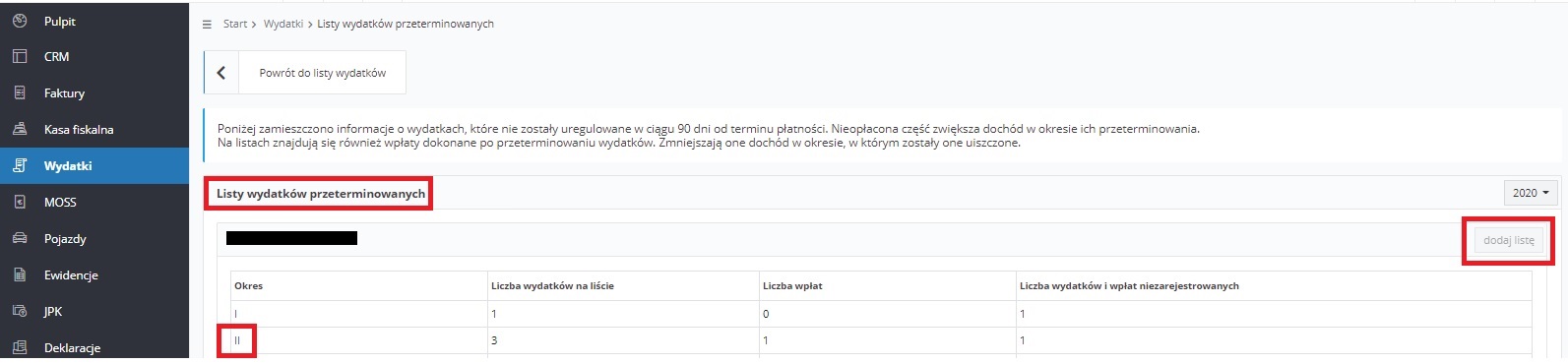
W przypadku braku listy wydatków przeterminowanych należy skorzystać z opcji dodaj listę.

W kolejnym kroku dostępny będzie przycisk + Dodaj wpłatę za wydatek niezarejestrowany.
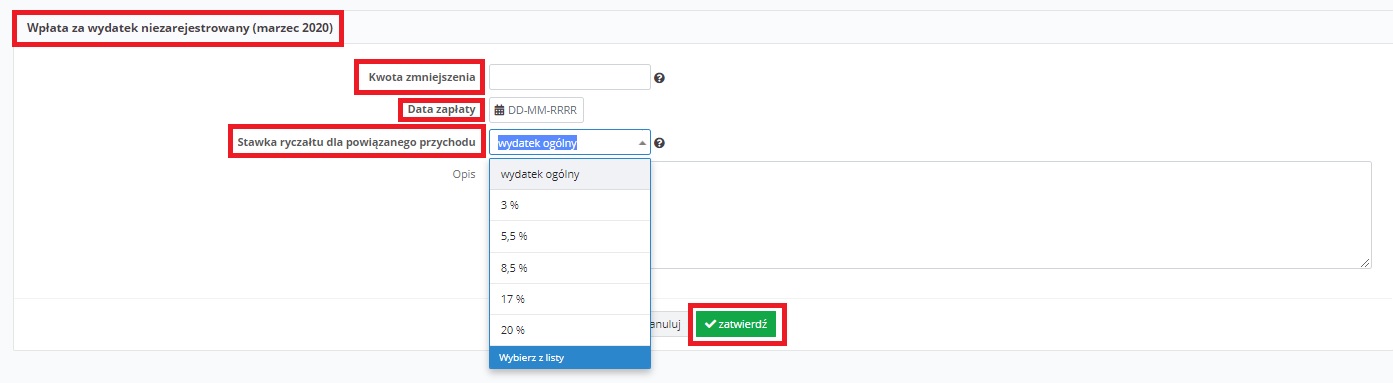
Dane formularza należy uzupełnić następująco:
- kwota zmniejszenia – kwota wyliczona zgodnie z punktem: 1.2. Jaką wartość wpłaty wprowadzamy do serwisu?,
- data zapłaty – data dokonania wpłaty za wydatek,
- stawka ryczałtu dla powiązanego przychodu – stawka ryczałtu, której podlega powiązany z wydatkiem przychód. Jeśli nie jest możliwe określenie jednej stawki, należy pozostawić opcję wydatek ogólny – wskazana kwota wpłaty pomniejszy przychód proporcjonalnie do stosowanych stawek sprzedaży.
Konto spółki:
Kwotę zapłaty za wydatek niezarejestrowany w serwisie wprowadzamy oddzielnie dla każdego wspólnika w sposób analogiczny jak dla konta jednoosobowej działalności.
Autor: Katarzyna Kisiel – ifirma.pl
Wszystkie zamieszczone treści mają charakter informacyjny i edukacyjny. Żadna treść nie stanowi wykładni prawa, opinii prawnej czy podatkowej. Instrukcje w głównej mierze skupiają się na podstawowych przypadkach i nie rozpatrują wszystkich potencjalnych możliwości.
Jeśli informacji jakich szukasz nie znalazłeś w naszej bazie wiedzy - zadzwoń do nas 71 769 55 15 lub porozmawiaj z konsultantem na czacie . Możesz też napisać maila na bok@ifirma.pl. BOK jest czynne od poniedziałku do piątku w godz. 9:00 – 20:00.










